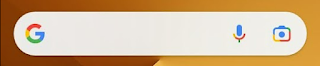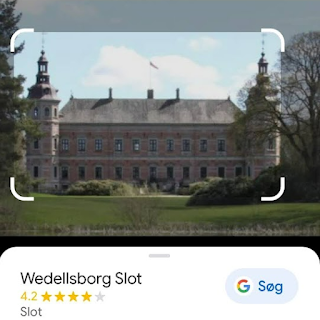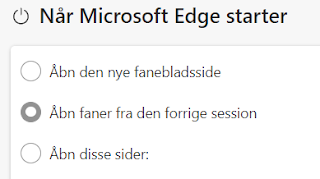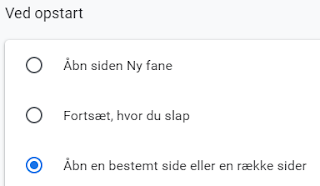Et par tips der får en PC til at starte hurtigere.
Vælg Slumre i stedet for Luk computeren, når den slukkes.
Tryk på Windows-tasten eller klik på Windows-ikonen nederst til venstre.
Windows og diverse apps bliver gemt i Ram og skal derfor ikke genindlæses fra diskdrevet.
Det koster det lidt strøm at holde en bærbar PC i slumre tilstand, men det er uden betydning, hvis den bliver tændt hver eller hver anden dag. På min PC: 4 % af batterikapaciteten efter 18 timers slumring.
En bærbar PC kan sættes i slumre tilstand på to andre måder:
1. Tryk på dens fysiske Tænd-kontakt.
2. Luk den sammen. Standardindstillingen er, at den hermed går i slumre tilstand.
Langsom start efter 'Luk computeren'.
Windows og nogle apps indlæses under start fra diskdrevet.
Nogle af disse apps forsinker unødigt opstartstiden og de kan slås fra under Start.
Skriv 'startapps' i søgefeltet nederst til venstre for at se dem.
Screendump fra en ASUS PC, hvor man ikke skal røre ved den øverste app fra ASUS.
De to apps for Adobe kan man rolig slå fra ligesom Cortana nederst.
ControlCenter Program, som har 'Stor effekt' på opstartstiden, vedrører driveren til en Brother printer.
Den kan også slås fra under start, og driveren indlæses først, når noget sendes til udskrift.